D-Link er et globalt netværksløsningsfirma. De forbinder virksomheder og enkeltpersoner med globalt godkendte og prisvindende kompakte enheder.
De har integreret avanceret teknologi i hverdagen med unikke netværksløsninger, trådløs forbindelse, IP -overvågning og forskellige opsætningsindstillinger ved hjælp af sky -systemet.
Som ejer af en D-Link-enhed skal du vide, hvordan du ændrer din D-Link Wi-Fi-adgangskode. Der er flere grunde til, at du har brug for at ændre din Wi-Fi-adgangskode fra tid til anden, men den vigtigste er sikkerheden på dit netværk.
Derfor lærer du i denne artikel, hvordan du ændrer Wi-Fi-adgangskoden på mindre end fem minutter!
D-Link-routerinformation
For at få adgang til det officielle D-Link Dashboard skal du være bekendt med følgende routerinformation. Du finder de fleste af detaljerne på klistermærketiketten i bagsiden eller bunden af enheden.
For at ændre Wi-Fi-adgangskoden skal du kende din routeradgangskode såvel som dit brugernavn. På næsten alle enheder er standard brugernavnet administrator.
IP -adressen er af største betydning, så du kan foretage ændringer i routerindstillingerne.
Næsten alle D-Link-routere bruger denne samme IP-adresse, men nogle gange sker det, at adressen til en bestemt routermodel adskiller sig fra standard IP-adressen for D-Link-routere , som er 192.168.0.1.
Der er en nem måde at finde din standard IP -adresse på enhver version af Windows -operativsystemet. Åbn kommandoprompt på din computer og indtast følgende kommando: ipconfig . Nu skal du bare finde den IP -adresse, der er anført som standard gateway.
Hvis du har problemer med at finde disse oplysninger, kan du prøve at køre følgende kommando: ipconfig | FindStr Standard Gateway . Dette vil reducere dataene i kommandopromptsvinduet markant, men denne metode bruges kun, hvis du har en aktiv netværksforbindelse.
Nulstil D-Link-routeradgangskode
Vi har allerede nævnt, hvor vigtig en routeradgangskode er for at få adgang til et D-Link-instrumentbræt og foretage ændringer i routeren. Routeradgangskode, som ikke bør forveksles med Wi-Fi-adgangskode, er for det meste administrator .
Det anbefales, at du ændrer routeradgangskoden umiddelbart efter aktivering af netværket. Hvis du glemmer din nye routeradgangskode, er alt hvad du skal gøre at nulstille routeren til fabriksindstillinger .
Nulstil routeren ved at trykke på den lille knap på enheden med en pen eller en pin og hold i 10 sekunder. Dette får din routeradgangskode og brugernavn til at gå til standard. Du er nu klar til at gå videre til de næste trin og ændre din Wi-Fi-adgangskode.
Skift D-Link Wi-Fi-adgangskode
- Sørg for, at din pc eller bærbare computer er tilsluttet D-Link Wi-Fi-netværket. Du kan også gøre dette via mobiltelefon, proceduren er praktisk talt den samme.
- Åbn enhver webbrowser, og indtast den i adresselinjen. Standard IP-adressen for D-Link-routeren er 192.168.0.1 .
- Der vises et autorisationsvindue, hvilket kræver, at du indtaster dit brugernavn og din adgangskode for at få adgang til netværksenheden. Hvis du aldrig har ændret routeradgangskoden før, er standard brugernavn og adgangskode for det meste administrator .
- Når du har indtastet dataene, skal du klikke på knappen Login.
- Du vil blive sendt til hoveddashboard -siden, hvor du kan administrere alt om din router. For at ændre adgangskoden skal du først sørge for, at du er på fanen Opsætning .
- Gå til trådløse indstillinger i venstre side menu, og klik derefter på manuelt trådløst netværksopsætning.
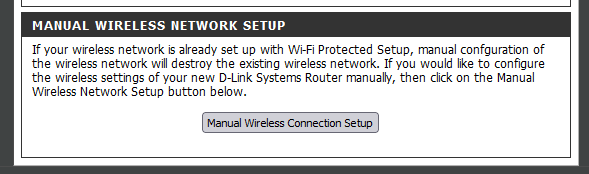
- Find rullemenuen Trådløs sikkerhedstilstand, og vælg WPA-Personal . Rul nu til det pre-delte nøglefelt nederst på siden.

- Indtast en ny Wi-Fi-adgangskode på dette felt, og klik på knappen Anvend .
- Til sidst skal du genstarte din router. Du kan gøre dette ved at trykke på knappen på selve routeren eller D-Link-instrumentbrættet. Vælg fanen Vedligeholdelse , og klik derefter på knappen Genstart .
- En ny adgangskode er nu indstillet, alt hvad du skal gøre er at genforbinde dine enheder på det trådløse netværk ved hjælp af den nye adgangskode!
Konklusion
Vi har grundigt forklaret proceduren for, hvordan man ændrer D-Link Wi-Fi-adgangskoden, så enhver kan lære, selvom de ikke er en computer nørd!
Sørg for at ændre din Wi-Fi-adgangskode fra tid til anden. Wi-Fi-adgangskoden bruges af andre mennesker, du giver den til, og dette kan ofte føre til misbrug. Hvis adgangskoden er svag, kan dine naboer let knække den og forhindre dig i at bruge fuld internethastighed.
Den virkelige fare er hackere, hvis mål ikke er at forbruge dit netværksmegabyte, men at misbruge dine data.
Indstil en stærk Wi-Fi-adgangskode ved hjælp af vores guide og nyd højhastighedsinternet fra dit hjem!
